CentOS7安装配置PostgreSQL9.6
本文涉及CentOS7下PostgreSQL9.6的yum安装,访问配置及简单使用。
一.验证环境
1. 操作系统
CentOS-7-x86_64-Everything-1511
2. PostgresSQL版本
PostgreSQL 9.6.3:https://www.postgresql.org/download/linux/RedHat/
二.安装
1. 安装rpm
[root@psql_master ~]# yum install -y https://download.postgresql.org/pub/repos/yum/9.6/redhat/rhel-7-x86_64/pgdg-centos96-9.6-3.noarch.rpm
2. 安装客户端
[root@psql_master ~]# yum install -y postgresql96
3. 安装服务器端
#yum安装postgresql,默认会建一个名为”postgres”的系统账号,用于执行PostgreSQL;
#同时数据库中也会生成一个名为”postgres”的数据库用户,且密码已自动生成,需要进入数据库后修改;
#PostgreSQL在数据库用户同名的系统账号下登录免密。
[root@psql_master ~]# yum install -y postgresql96-server
4. 初始化
[root@psql_master bin]# /usr/pgsql-9.6/bin/postgresql96-setup initdb
5. 设置开机启动
[root@psql_master ~]# systemctl enable postgresql-9.6
6. 启动
[root@psql_master ~]# systemctl start postgresql-9.6
三.配置使用
1. 修改用户密码
#yum安装postgresql,默认会建一个名为”postgres”的系统账号,用于执行PostgreSQL;
[root@psql_master ~]# su - postgres
#切换用户后,提示符变更为“-bash-4.2$”;
#同时数据库中也会生成一个名为”postgres”的数据库用户,且密码已自动生成;
#PostgreSQL在数据库用户同名的系统账号下登录免密;
-bash-4.2$ psql -U postgres
#进入数据库后修改密码;
postgres=# alter user postgres with password 'postgres'

2. 允许远程访问
修改postgreSQL的配置文件/var/lib/pgsql/9.6/data/postgresql.conf
#配置文件中,默认只能本机访问postgresql;
#修改listen_addresses = 'localhost'为listen_addresses = '*',允许所有远程访问;
#修改配置文件需要重启服务。
[root@psql_master ~]# sed -i "s|#listen_addresses = 'localhost'|listen_addresses = '*'|g" /var/lib/pgsql/9.6/data/postgresql.conf
3. 主机认证
#在第82行之后,”IPv4 local connections”下新增允许的客户端;
#“host” 代表主机类型,第一个“all”代表db ,第二个“all”代表user ,“172.29.3.67/32” 代表client ip,“trust”代表认证方式;
#认证方式除“trust”外,还有“peer”, “ident”, “md5”, “password”等,具体可参考pg-hba文件: https://www.postgresql.org/docs/current/static/auth-pg-hba-conf.html
#修改pg.hba文件需要重启服务。
[root@psql_master ~]# vim /var/lib/pgsql/9.6/data/pg_hba.conf
host all all 172.29.3.67/32 trust
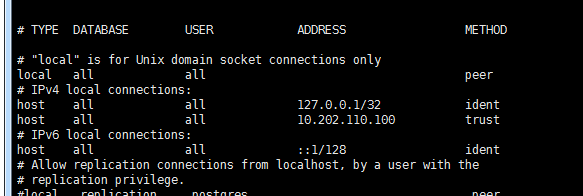
4. 设置环境变量
[root@psql_master ~]# vim /etc/profile
export PATH=$PATH:/usr/pgsql-9.6/bin
[root@psql_master ~]# source /etc/profile
5. 重启服务
[root@psql_master ~]# systemctl restart postgresql-9.6
6. iptables
#postgresql默认开启tcp5432端口
[root@psql_master ~]# vim /etc/sysconfig/iptables
-A INPUT -m state --state NEW -m tcp -p tcp --dport 5432 -j ACCEPT
[root@psql_master ~]# service iptables restart
四.使用验证
1. 查看端口
[root@psql_master ~]# netstat -tunlp

2. 简单使用
1)创建用户
postgres=# create user postuser1 with password 'user1@123';
2)创建数据库
#同时指定数据库的所有者
postgres=# create database postdb1 owner postuser1;
3)数据库赋权
#未赋权则账户只能登录控制台
postgres=# grant all privileges on database postdb1 to postuser1;

4)登录新建数据库
#在操作系统层使用新建的账号登录新建的数据库,登录后提示符为“postdb1=>”;
#如果在postgres账户下直接使用“postgres=# \c postdb1;”登录,则登录用户依然是postgres,
-bash-4.2$ psql -U postuser1 -d postdb1 -h 127.0.0.1 -p 5432

5)创建表
postdb1=> create table tb1(
id int primary key,
name VARCHAR(20),
salary real
);
6)插入数据
postdb1=> insert into tb1(
id, name, salary)
values(
101, 'Mike', 5000.00
);
7)查询
postdb1=>select * from tb1;

3. pgadmin连接postgresql
pgadmin下载地址:https://www.pgadmin.org/download/
截至2017-05-19的版本是:pgAdmin 4 v1.5
1)添加服务器
打开pgadmin—>添加新的服务器—>(通常标签)名称自定义—>(connection标签)主机名称与postgresql用户密码按需填写,其余可采用默认配置—>保存。

2)图形化查看

PostgreSQL 设置允许访问IP
PostgreSQL安装后默认只能localhost:5432访问
检验方法:
curl localhost:5432 # 访问成功提示 curl: (52) Empty reply from server
或
curl 127.0.0.1:5432 # 访问不成功提示 curl: (7) Failed to connect to 172.17.201.227 port 5432: Connection refused
修改pg_hba.conf
pg_hba.conf和postgresql.conf的存放目录都在(9.5版本)/etc/postgresql/9.5/main
host all all 192.168.1.0/24 trust
表示允许网段192.168.1.0上的所有主机使用所有合法的数据库用户名访问数据库,
其中,数字24是子网掩码,表示允许192.168.1.0–192.168.1.255的计算机访问
修改postgresql.conf
修改listen_addresses=’localhost’, 并放开注释(默认监听localhost)
# 192.168.1.111 为postgresql本机内网地址 listen_addresses='192.168.1.111'
重启postgresql
sudo /etc/init.d/postgresql restart
在本机
curl 192.168.1.111:5432 # 访问成功提示 curl: (52) Empty reply from server
在内网其他机器
curl 192.168.1.111:5432 # 访问成功提示 curl: (52) Empty reply from server




 浙公网安备 33010602011771号
浙公网安备 33010602011771号